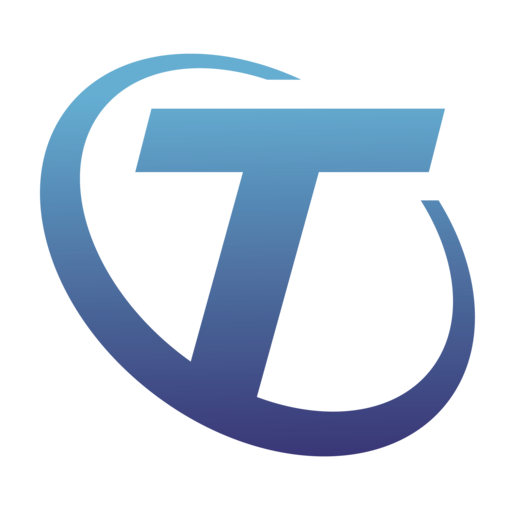ボードプロット機能(オシロスコープと任意波形ファンクションジェネレータを使用する事例)
ボードプロットとは、システムまたは被試験デバイス(DUT)の周波数応答をグラフで表示する方法です。通常、デバイスのマグニチュードと位相応答が、以下の例のように共通の横軸である周波数に対してプロットされます。
 |
マグニチュードと位相の情報を同じグラフに表示することで、テストされたデバイスの基本的な特性を評価することができます。ファンクションジェネレータとオシロスコープを使用して、特定のデバイスの位相と振幅データを手動で収集および比較することもできますが、これは手間がかかり、時間がかかる作業です。
このアプリケーションノートでは、SIGLENT SDS1204X-EデジタルオシロスコープとSIGLENT SDG6052X任意波形ジェネレータの無料の自動ボードプロット機能を使用して、ローパスフィルタの周波数応答を特性評価します。この自動制御により、デバイスの特性評価が簡単かつ効率的に行えます。
ボードプロット機能は、SDS1104X-E、SDS1204X-E、SDS2000X-E、SDS2000X Plus、SDS5000X、SDS6000Aシリーズのデジタルオシロスコープにも搭載されています。
必要なハードウェア
-
SIGLENT SDS1004X-Eシリーズの4チャンネルオシロスコープ1台。本ノートでは200 MHzバージョン(SDS1204X-E)を使用します。ここで重要なのは、オシロスコープの最大帯域幅が測定したい最大周波数を超えていることです。オシロスコープのデータシートに記載されている最大周波数は通常、3 dBポイントです。
-
SIGLENT SDGシリーズのファンクションジェネレータ1台。本ノートでは500 MHzのSDG6052Xを使用しますが、USBケーブルでSDS1004X-Eシリーズの4チャンネルオシロスコープと通信できる任意のSDGシリーズ(800/1000シリーズ、1X、2X、6X)も使用できます。注意点として、正弦波出力周波数の最大値がDUTの要件を満たすか、超えていることを確認してください。また、X-E外部ファンクションジェネレータ(部品番号SAG1021)も使用できます。これは最大25 MHzの正弦波を提供でき、ボードプロットにも使用できます。
-
USBケーブル1本:ジェネレータとオシロスコープ間の通信に使用。
-
50オームBNC終端2個:DUTのインピーダンス(50オーム)をオシロスコープの高インピーダンス入力にマッチさせます(X-Eモデルには50オーム入力がありません)。
 |
- BNC同軸ケーブル3本:SDGの出力をDUTおよびオシロスコープに接続。
- 試験対象デバイス(DUT)1個:50オーム30 MHzローパスフィルタをテストします。
 |
接続
この測定では、DUTが既知の信号の振幅と位相にどのように影響を与えるかを確認したいと考えています。この方法の一つとして、同一の振幅と開始位相値を持つ2つの純粋な正弦波を生成する方法があります。1つの信号はオシロスコープ入力に直接接続されます(「コントロール」または「直接」信号)。もう1つの出力(最初の信号と同一)はDUTを経由してオシロスコープに送られます。DUTは信号の振幅と位相に影響を与える可能性があります。オシロスコープで実行された測定を使用して、2つの信号を簡単に比較し、入力信号周波数に対する振幅と位相の変化をグラフ化できます。
以下は、テスト方法の簡略図です。
 |
物理的な接続:
 |
SDG XシリーズジェネレータのCH1出力 > BNCケーブル > BNC 50オーム終端 > SDS1204X-EオシロスコープのCH1入力
SDG XシリーズジェネレータのCH2出力 > 適切なケーブル > DUT入力
DUT出力 > 適切なケーブル > BNC 50オーム終端 > SDS1204X-EオシロスコープのCH2入力
以下は、スコープ上の50オーム終端のクローズアップです:
 |
SDG Xシリーズジェネレータ > USBケーブル > SDS1204X-EオシロスコープのUSBコントロール(前面または背面のUSBポートのどちらでも使用可能です。以下に示すのは背面です)
 |
以下は接続が完了した後の写真です(注:機器間のUSBケーブルは隠れています):
 |
まず、ジェネレータを設定して、CH1とCH2が同一の信号を生成し、同時にスタートするようにします。SIGLENT SDG Xシリーズのジェネレータには、CH1の設定とアクションをCH2にミラーリングするトラッキング機能があります。
トラッキングを有効にするには:
1. Utilityを押して、CH Copy Coupling(Page 1/3)に移動します。
 |
2.トラッキングをONに設定します。
 |
 |
次に、オシロスコープに戻って、スイープパラメータを設定し、テストを実行します。
1.オシロスコープの前面パネルで、Utilityを押し、Bode Plotを選択します。
 |
これにより、Bode Plotメニューが開きます。
 |
2.Configureを押して、ジェネレータの設定(AWG)コントロールとスイープパラメータを開きます。
 |
3. AWGを押して、信号振幅を設定し、予想されるデバイス負荷インピーダンスを設定します。次に、戻る矢印を押してConfigure画面に戻ります。
 |
4. Sweepを押してスイープメニューを開きます。ここで、モード、スイープ開始/停止周波数、および解像度を設定できます。
 |
5. 開始および停止周波数を設定するには、適切なソフトキー(StartまたはStop)を押します。入力値を変更するには、強度ノブを回します。また、強度ノブを押してユニットのキーボードを表示することもできます。
 |
6. ノブを回して文字または単位をハイライトし、ノブを押して入力します。
 |
戻る矢印を押してConfigure画面に戻ります。
 |
Channelを押して、チャネル接続を確認します。
 |
7. ここでは、DUT入力(ジェネレータからの直接信号)がオシロスコープのチャネル1に接続されていることがわかります。スコープのCH2は、DUT出力に接続されています。
8.Bode Plot画面に戻り、OperationをONに設定してテストを実行します。
 |
ジェネレータ出力が有効になり、ジェネレータが出力をスイープするにつれて周波数値が変化し始めます。
オシロスコープは、振幅と位相を周波数に対してプロットし始めます。
 |
データの収集が進むと、範囲が変更されることがあります。
 |
最後にスイープが完了すると、開始から停止周波数までのデータを見ることができます。
 |
次に、画面の画像を印刷するか、データメニューを開いて、各データポイントを表示するリストテーブルを表示することができます。
 |
データメニューから、リストビューを有効にできます。
 |
各データポイントをスクロールして確認できます。
 |
ここから、スクロールとカーソルを使用して個々のデータポイントを見つけ、ディスプレイ画像をUSBにクイックプリントし、CSVデータをUSBに保存するためのSave機能を使用できます。
時間領域
このノートの冒頭で、振幅と位相情報を手動で収集できることを簡単に説明しました。
以下は、手動でスイープして、直接信号(CH1/黄色)とスルー信号(CH2/ピンク)を測定したオシロスコープのフレームの一部です。
1 MHz:
 |
20 MHz(振幅と位相の変化に注意)
 |
30 MHz:
 |
40 MHz:
 |
最後に50 MHzではフィルタを通過した信号が著しく減衰していることがわかります。
 |